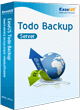Comment redimensionner/déplacer la partition avec EaseUS Partition Master ?
Introduction brève d'EaseUS Partition Master
L'interface principale comprend un panneau d’action avec un raccourci pour les opérations générales, des opérations en attente et une liste des partitions dans le disque dur sélectionné.

La barre de menu et celle d’outils se trouvent dans l'interface haute. La barre de menu vous offre l’accès de toutes les caractéristiques d'EaseUS Partition Master. La barre d'outils vous offre un accès rapide aux options utilisées fréquemment.
Comment redimensionner les partitions avec EaseUS Partition Master
1. Installer et désinstaller EaseUS Partition Master.
2. Cliquer à droite sur la partition D : où vous voulez découper une espace libre pour agrandir la partition C : et sélectionner "Redimensionner/déplacer les partitions".

3.Faire glisser la barre de gauche à droite jusqu’à la dimension de partition que vous voulez quand le pointeur de la souris se transforme en une double flèche.


4. Maintenant vous avez obtenu l'espace libre derrière de la partition du système ( partition C :). Cliquer à droite sur la partition C: et puis Cliquer sur "Redimensionner/déplacer la partition". Faire glisser la barre de gauche à droite pour augmenter la taille, et puis cliquer sur "Confirmer".


5. Si vous êtes satisfait de cette opération, vous verrez les opérations que vous faites dans les opérations en attente. Cliquez sur "Appliquer des modifications" pour finir cette tâche d'agrandir la partition C.